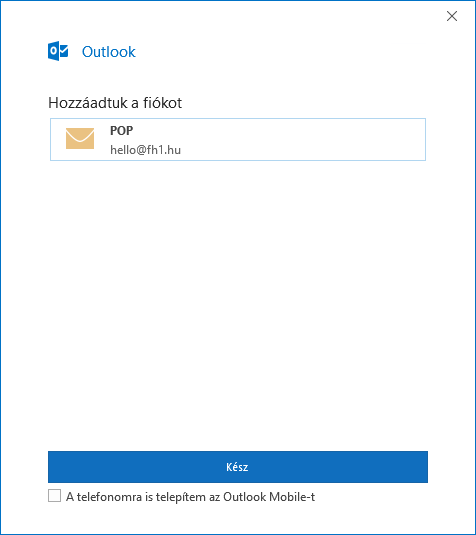- Indítsuk el a Microsoft Outlook 2016 alkalmazást a kliens számítógépen
- Adjuk meg a megjelenő mezőben az email címet, amelyet kezelni szeretnénk az Outlook 2016 alkalmazással. Amennyiben még nem hozta létre az E-mail címet, az alábbiak szerint tud létrehozni egy újat: Email cím létrehozás
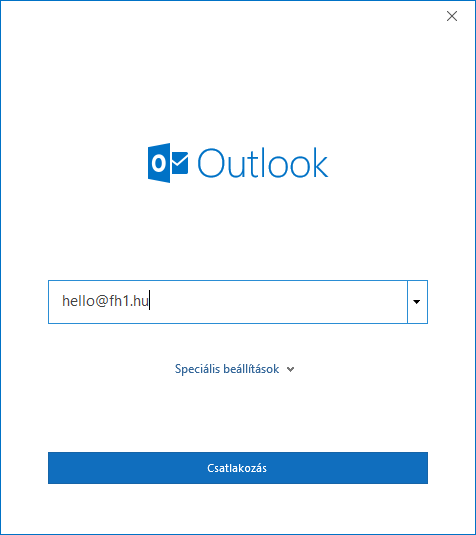
- Válasszuk ki a Speciális Beállítási lehetőségek közül a POP kapcsolati típust.
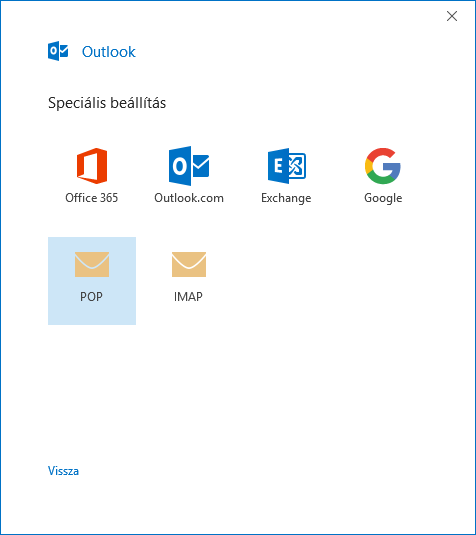
- Töltsük ki a Fiók beállítási űrlapot a kapcsolat igényei szerint.
– A kiszolgáló mezőbe adjuk meg a kiszolgáló szerver címét. Javasolt a szerver titkosított, SSL kommunikációra alkalmas címét megadni. A prefixhez (például mail.azöndomainneve.hu) érdemes legenerálni egy tanúsítványt, ha korábban nem vásárolt dedikált tanúsítványt: Lets Encrypt telepítése
Amennyiben nem szeretne titkosított kapcsolatot, elég a Domain nevét megadni a mezőben.
– Port mezőbe a kiszolgáló titkosítási módjának megfelelő portot szükséges megadni. Javasolt a titkosított SSL titkosítási mód használata. A különböző titkosítási protokollról itt talál bővebb információt: Mi az SSL, TLS,
POP Portok
POP3 (Bejövő üzenetek) Non-Encrypted AUTH 110 Secure SSL 995 SMTP (Kimenő Üzenetek ) Non-Encrypted AUTH 25 Secure StartTLS 587 Secure SSL, TLS 465 IMAP Portok
IMAP (Bejövő üzenetek) Non-Encrypted AUTH 143 Secure SSL, TLS 993 SMTP (Kimenő Üzenetek ) Non-Encrypted AUTH 25 Secure StartTLS 587 Secure SSL, TLS 465 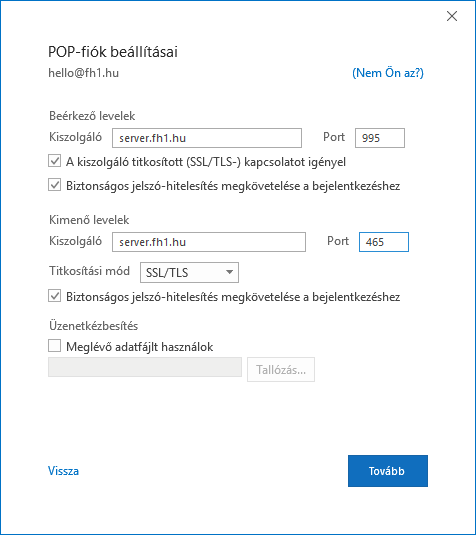
Bizonyos esetekben (wildcard hiánya) a Szerver Hostnevét is
megadhatjuk a kiszolgáló címének - Adjuk meg a Jelszó mezőbe az E-mail fiókhoz tartozó jelszavunkat.
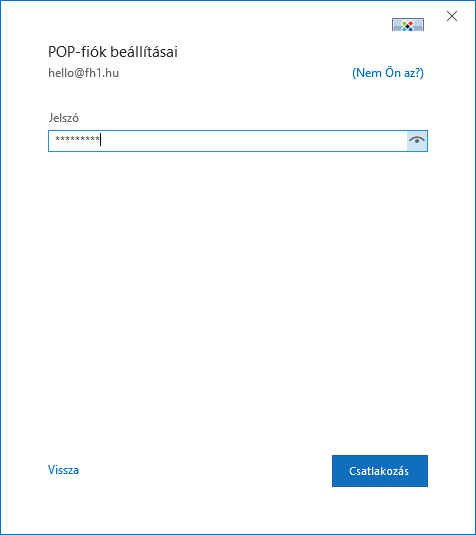
- Ezzel kész is vagyunk, az E-mail fiók felvétele a Microsoft Outlook 2016-ba sikeresen megtörtént!